怎么将物理机转换Hyper-V虚拟机?
如果您想把自己的物理机转换Hyper-V虚拟机的话,可以借助Disk2VHD工具将本地磁盘转换为虚拟磁盘,并用它来创建新的虚拟机,从而实现物理机转虚拟机目的。
把物理机转换Hyper-V虚拟机也称为Hyper-V P2V迁移。对于拥有许多物理服务器的公司来说,将物理服务器转换为Hyper-V虚拟机是很重要的,因为Hyper-V P2V有许多好处。
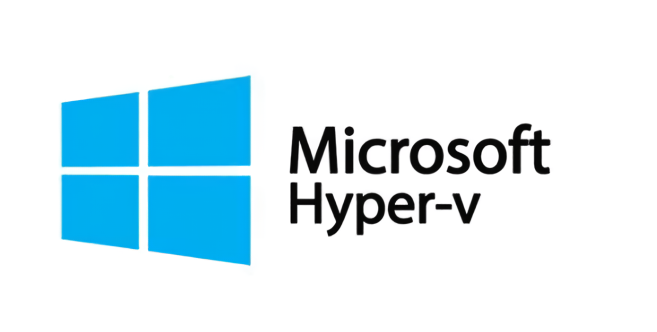
我们在执行物理机转换Hyper-V虚拟机任务时,可能会遇到一些常见的问题,比如BSOD或许可问题,这些不可预测的烦人问题可能导致物理机转虚拟机失败。因此,我们在准备转换之前,需要注意以下事项。
当您准备将自己的物理机转换Hyper-V虚拟机时,该怎么轻松地达成目的呢?通常来说,微软针对Hyper-V P2V任务,向我们提供了两种方法,分别为:Microsoft虚拟机转换器(MVMC)和Disk2VHD。但现在,MVMC已经无法从微软官方网站下载,因此在本文中,我们将向大家介绍介绍如何使用Disk2VHD将物理机转换为Hyper-V虚拟机。
Disk2vhd是一种为Hyper-V虚拟机或微软虚拟PC创建物理磁盘虚拟硬盘的工具。它可以使用Windows的卷快照功能生成物理计算机卷的一致时间点快照。简单来说,就是我们可以用Disk2VHD这个工具将我们物理机上的磁盘转换为虚拟磁盘,然后在通过此虚拟磁盘来创建虚拟机,从而达成P2V目的。
步骤1. 到微软官网下载Disk2VHD软件,然后将其解压出来,双击运行其中的disk2vhd64.exe应用程序。
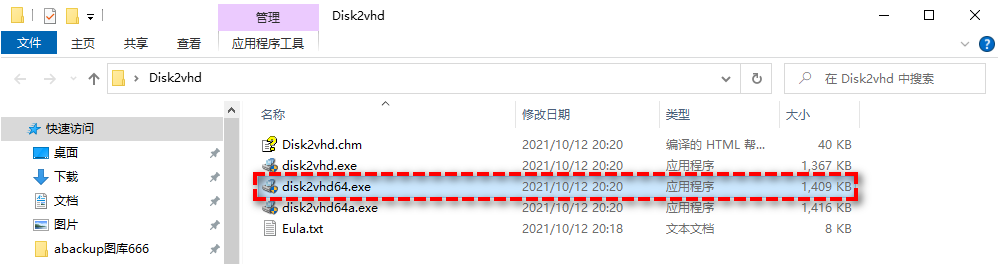
步骤2. 在 Disk2Vhd 许可协议页面中单击“Agree”同意。
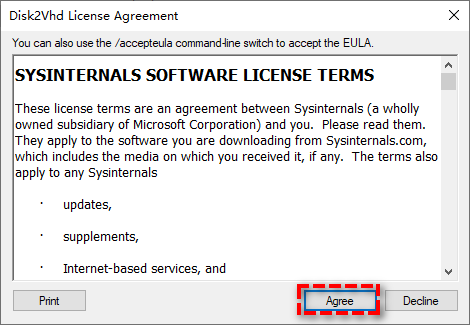
步骤3. 勾选“Use Vhdx”和“Use Volume Shadow Copy”选项,然后点击下方的“…”图标为其选择一个存放VHDX文件的目标位置,勾选您需要转换的磁盘,然后点击“Creat”以执行创建任务。

注意:创建时间可能会略长,请您耐心等待。另外请确保有足够的空间用于存储生成的VHDX文件,否则转换将无法开始。
步骤1. 进入Hyper-V管理器,点击左上角的“操作”>“新建”>“虚拟机”。
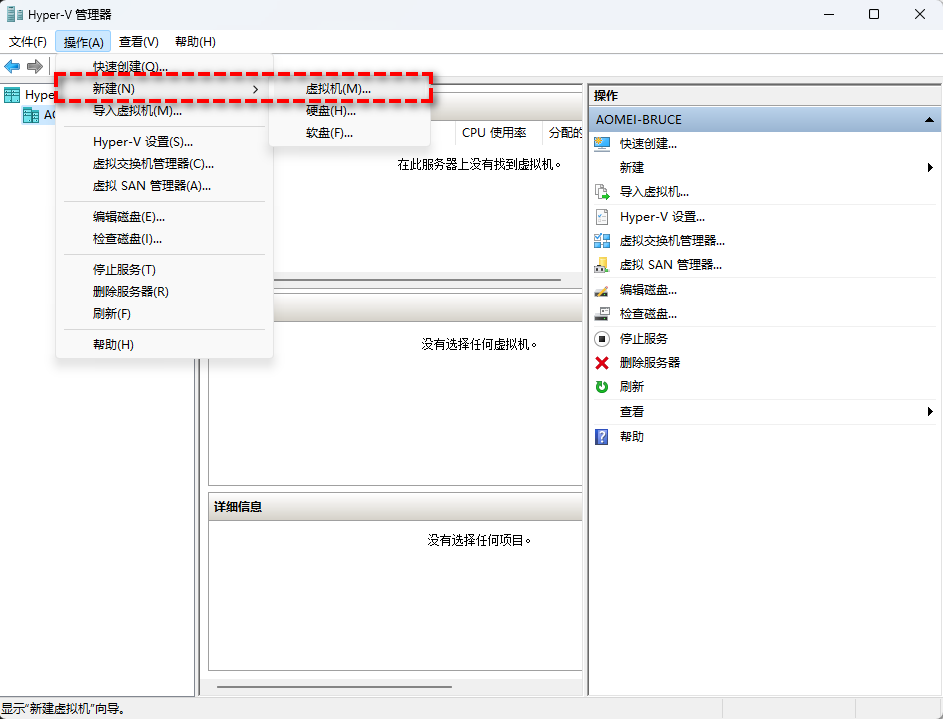
步骤2. 在弹出窗口中点击“下一页”,然后为新虚拟机指定名称和位置,点击“下一页”。
步骤3. 指定虚拟机代数,建议选1代,然后单击“下一页”。
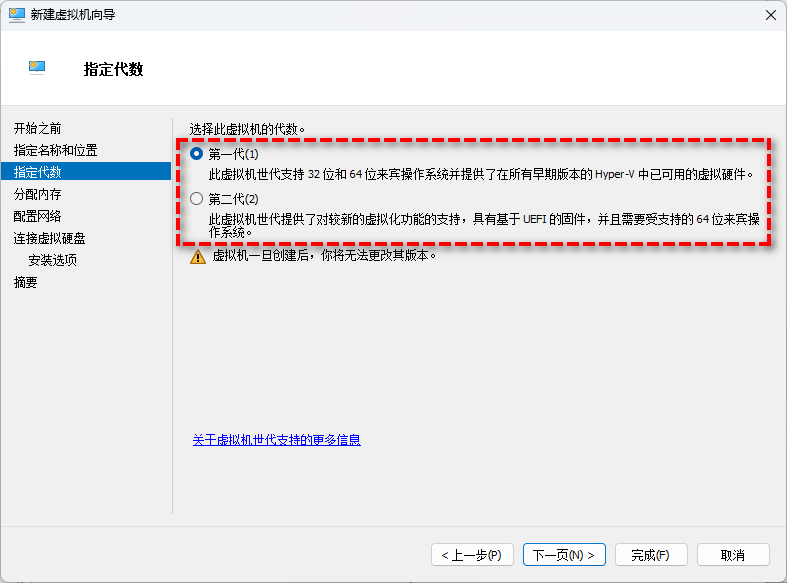
注意:建议为虚拟机选择1代。因为2代初次用于Windows 2012 R2,它不支持早于Windows 8的来宾操作系统,仅适用于Windows 8/8.1或Windows Server 2012/2012 R2,并且仅适用于64位版本。因此,除非您非常确定需要使用2代,否则我们都建议您选择1代。
步骤4. 为虚拟机指定内存量,也可以选择使用动态内存自动分配RAM,然后点击“下一页”。
步骤5. 为虚拟机配置网络然后点击“下一页”。
步骤6. 在连接虚拟硬盘步骤,请您选择“使用现有虚拟硬盘”,然后点击“浏览”以找到刚刚我们创建的虚拟磁盘文件,点击“下一页”。
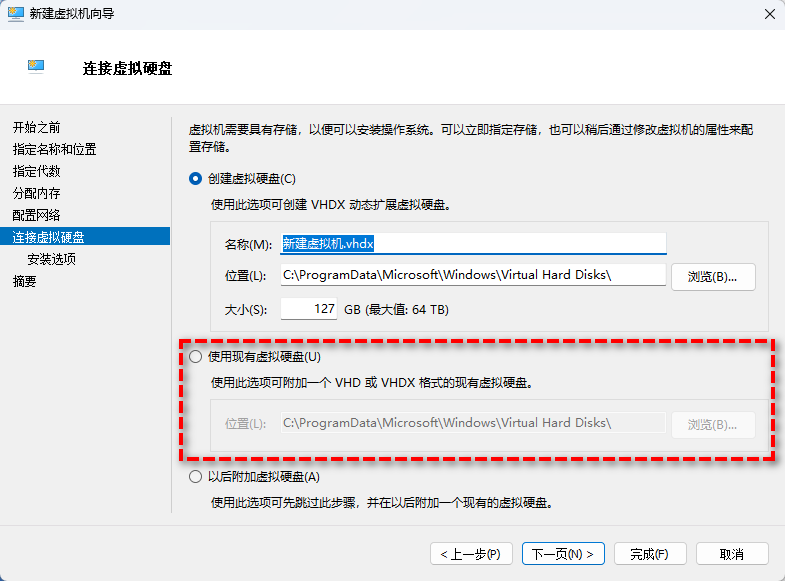
步骤7. 确认各项信息无误后点击“完成”即可轻松使用虚拟机磁盘文件创建新的Hyper-V虚拟机,从而达成Hyper-V P2V目的。
除了Disk2HD之外,我们其实还可以采取备份还原方式来把自己的物理机转换Hyper-V虚拟机。这样做的好处是,您可以灵活地选择要从物理机迁移到虚拟机的数据(系统、分区或文件)。迁移完成后,您可以继续使用此备份和还原方案进行日常物理和虚拟数据保护。
我们在这里使用的软件是傲梅企业备份网络版。它可以集中备份运行Winodws操作系统的任何物理或虚拟机,以及支持的备份选项,包括文件备份、系统备份、磁盘备份、分区备份和SQL Server备份。例如,如果要执行Hyper-V物理机转虚拟机任务,我们就可以创建物理计算机的磁盘备份,然后将其还原到虚拟机即可。
快点击下方按钮进入下载中心下载安装傲梅企业备份网络版,然后跟着我们的演示教程一起看看怎么通过备份还原方式实现物理机与虚拟机之间的转换吧!
在开始操作之前,我们需要先要创建一个Hyper-V虚拟机,为其分配一个静态IP,然后在本地物理机主界面中点击“计算机”>“远程安装客户端”(或者您也可以选择手动将客户端安装到虚拟机中)。

安装完客户端之后,您还需要对其建立控制连接才能进行后面的操作,点击“计算机”>“未控制的计算机”>“找到您安装了客户端的虚拟机”,然后选择“请求控制”以完成控制连接。
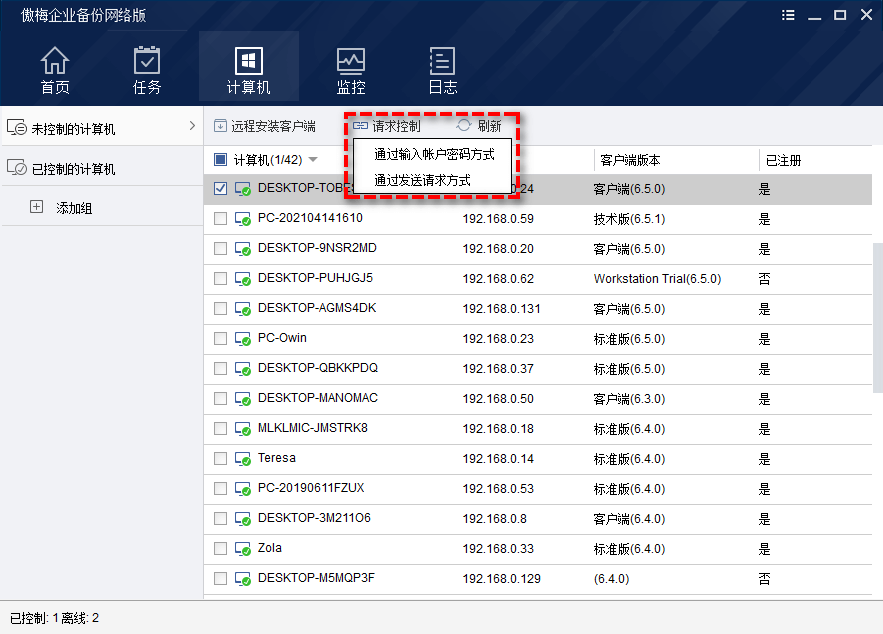
步骤1. 打开傲梅企业备份网络版,在主界面中依次点击“任务”>“新建任务”>“系统备份”(如果您想要创建包含虚拟机上全部分区的映像,请改为选择磁盘备份)。
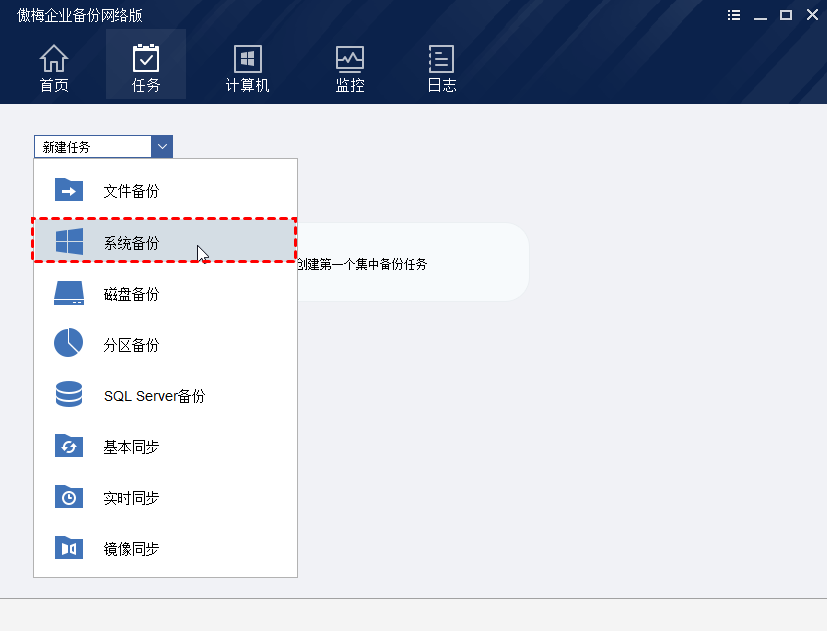
步骤2. 单击“添加计算机”选择您想要执行P2V任务的虚拟机,然后单击“确定”。
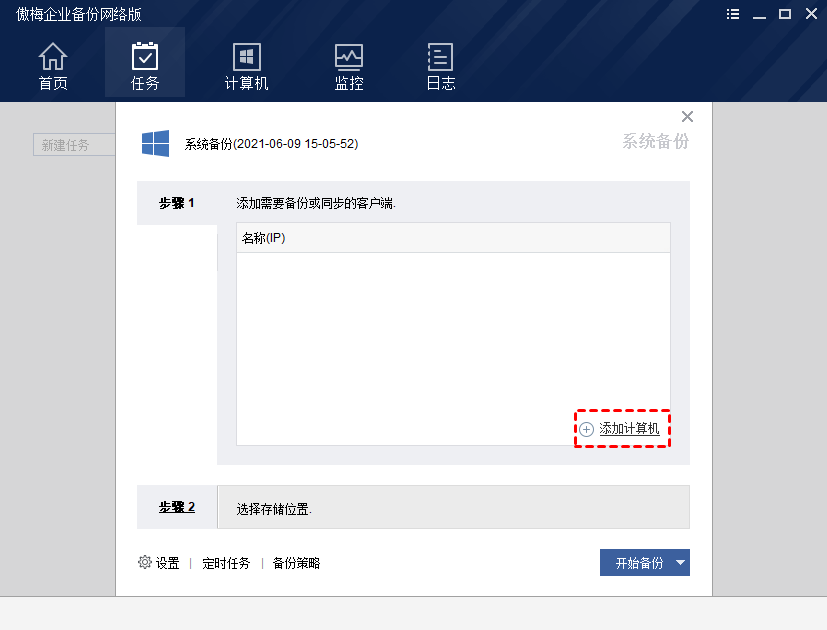
步骤3. 指定一个存储系统备份的共享路径或NAS设备,然后单击“启动备份”。
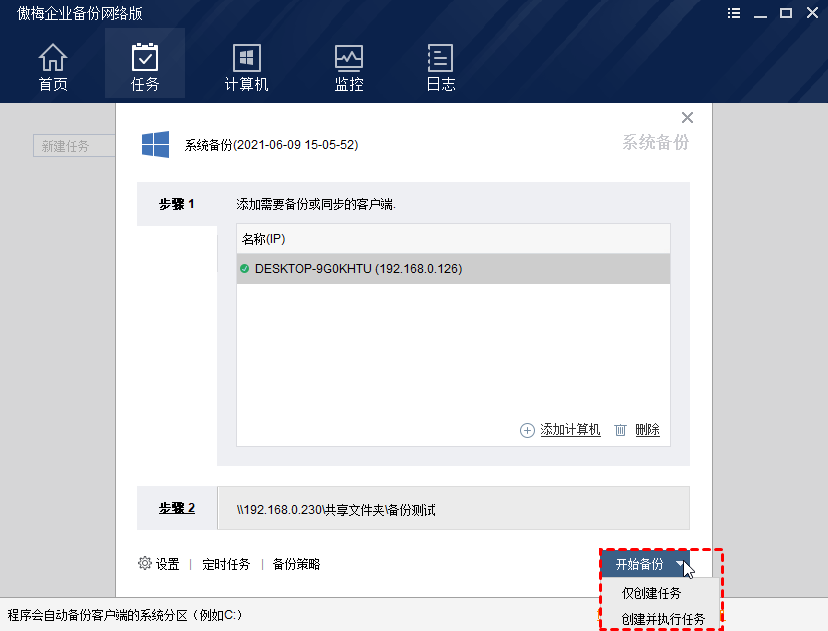
步骤1. 等待备份任务执行完毕之后,请您在主界面中找到刚刚创建的备份任务,然后点击任务右上方的“高级”>“还原”。
步骤2. 指定系统备份作为还原源,选中“还原这个系统备份”选项,然后单击“下一步”。

步骤3. 点击“还原到其他计算机”,然后单击“下一步”。
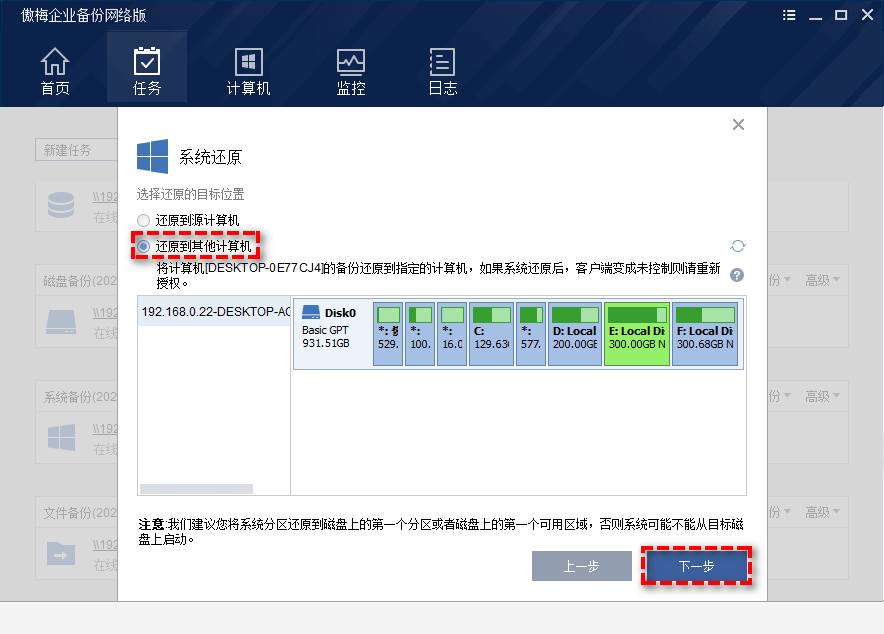
步骤4. 在操作摘要界面预览即将进行的任务,建议勾选“异机还原”选项以确保还原后能够正常启动,然后单击“开始还原”以执行Hyper-V P2V任务。

如果您想要更加效率地利用有限的资源,可以选择将物理机转换Hyper-V虚拟机,对此,我们在文中向大家分享了2种简单有效的方法,一种是采用微软官方提供的Disk2VHD软件将物理机磁盘转换为虚拟机磁盘,然后再用虚拟机磁盘创建新虚拟机的方式,另一种则是采用傲梅企业备份网络版备份还原的方式,都是可行的方案,大家可以根据自身实际情况来选择更加适合自己的解决方案。